विंडोज 10 और ओएस एक्स और शेयर फाइलें नेटवर्क कैसे करें
माइक्रोसॉफ्ट विंडोज 10 सेब / / March 18, 2020
पिछला नवीनीकरण

विंडोज और ओएस एक्स के बीच फाइलों को साझा करना एक सिरदर्द हुआ करता था। अब विंडोज 10 और ओएस एक्स के नवीनतम संस्करणों के साथ, प्रक्रिया बहुत आसान हो गई है।
एक दशक पहले, यह एक सिरदर्द था जो एक दूसरे से बात करने के लिए विंडोज और ओएस एक्स प्राप्त करने की कोशिश कर रहा था। हमारे पिछले लेख ने आपको दिखाया कि कैसे OS X स्नो लेपर्ड और विंडोज 7 के बीच एक नेटवर्क स्थापित करें. तब से चीजें आसान हो गई हैं, खासकर विंडोज 10 और के साथ OS X El Capitan. कई विकल्प उपलब्ध हैं, जिनमें शामिल हैं फ़ाइल सिंकिंग तथा बाहरी भंडारण का उपयोग करना माध्यमों। पीयर टू पीयर नेटवर्क सेट करना भी एक विकल्प है। उस पर नजर डालते हैं।
OS X El Capitan और Windows 10 के बीच एक नेटवर्क सेट करें
शुरू करने से पहले, यह सुनिश्चित करने के लिए जांचें कि दोनों ऑपरेटिंग सिस्टम अपडेट किए जाते हैं. Apple के OS X हेड पर, मेनू> ऐप स्टोर> अपडेट यह सुनिश्चित करने के लिए कि यह अद्यतित है।
इसके अलावा, यह सुनिश्चित करने के लिए जांचें कि आपके नेटवर्क एडेप्टर सही तरीके से काम कर रहे हैं या नहीं। विंडोज 10 में, दबाएं
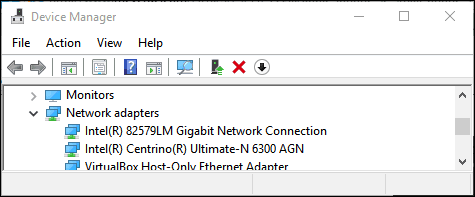
OS X में, सिस्टम लॉन्च करें प्राथमिकताएँ> नेटवर्क और अपने नेटवर्क कनेक्शन पर क्लिक करें।
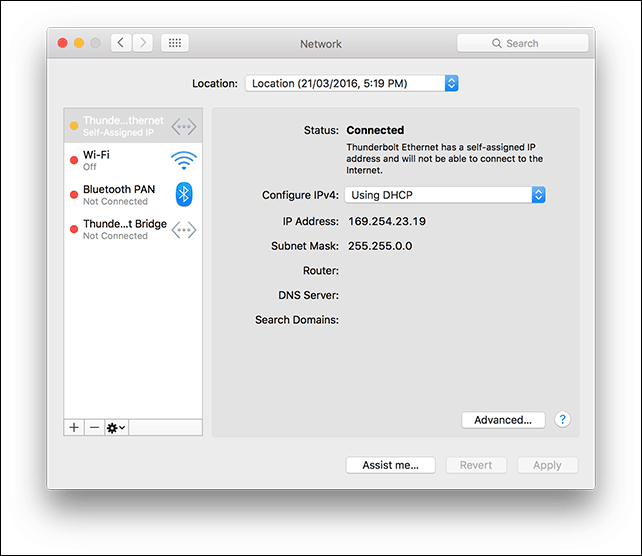
फ़ाइल शेयरिंग और नेटवर्क डिस्कवरी सक्षम करें
प्रत्येक कंप्यूटर को ब्राउज़ करने से पहले, आपको एक दूसरे को देखने के लिए विंडोज 10 और ओएस एक्स दोनों की क्षमता को सक्षम करने की आवश्यकता होगी। ओएस एक्स में, लॉन्च सिस्टम वरीयताएँ> साझाकरण> चेक करो फ़ाइल साझा करना. क्लिक करें विकल्प फिर अपने उपयोगकर्ता खाते की जाँच करें। यदि आप ऐसा करने में असमर्थ हैं, तो आपका iCloud खाता इसे रोक सकता है। इस समस्या के निवारण के बारे में इस लेख में नीचे दिए गए निर्देश देखें।
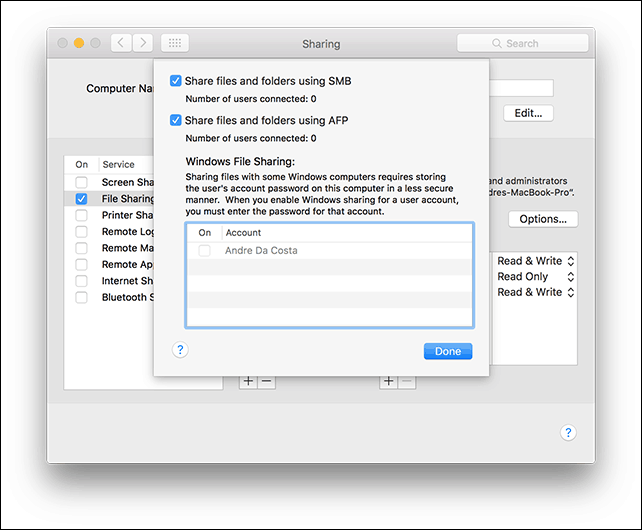
विंडोज 10 में, क्लिक करें प्रारंभ> फ़ाइल एक्सप्लोरर तब दबायें नेटवर्क नेविगेशन फलक में। क्लिक करें नेटवर्क डिस्कवरी और फ़ाइल साझाकरण चालू करें.
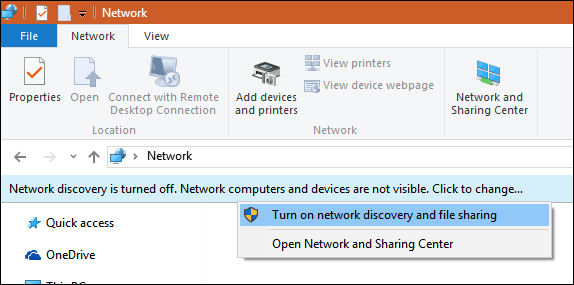
ईथरनेट या वायरलेस
यह लेख मानता है कि आप एक ईथरनेट कनेक्शन का उपयोग कर रहे हैं जो चीजों को काम करने में सक्षम करने का सबसे अच्छा तरीका है। आपको सभी कंप्यूटरों को जोड़ने के लिए एक CAT5 केबल की आवश्यकता है। आप दोनों मशीनों को जोड़ने के लिए एक बेसिक नेटवर्क स्विच या राउटर का उपयोग कर सकते हैं। मैक के मॉडल के आधार पर, आपके पास ऐप्पल में निवेश करने की आवश्यकता हो सकती है गिगाबिट ईथरनेट एडाप्टर के लिए वज्र; यदि कोई अंतर्निहित ईथरनेट पोर्ट नहीं है। अधिकांश विंडोज कंप्यूटर एक ईथरनेट पोर्ट के साथ निर्मित होते हैं; अपवादों में अल्ट्राबुक और एक 2-इन -1 डिवाइस शामिल हैं जैसे Microsoft भूतल.

दोनों सिस्टम कनेक्ट करने के बाद, फाइंडर या प्रेस लॉन्च करें शिफ्ट + कमांड + के नेटवर्क फ़ोल्डर खोलने के लिए। आपका विंडोज 10 पीसी अपने आप माउंट हो जाना चाहिए। इसे डबल क्लिक करें।
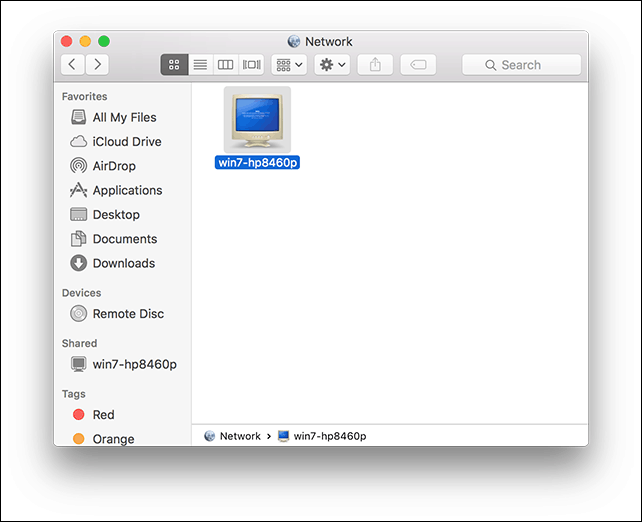
अगली स्क्रीन पर कनेक्ट अस बटन पर क्लिक करें।
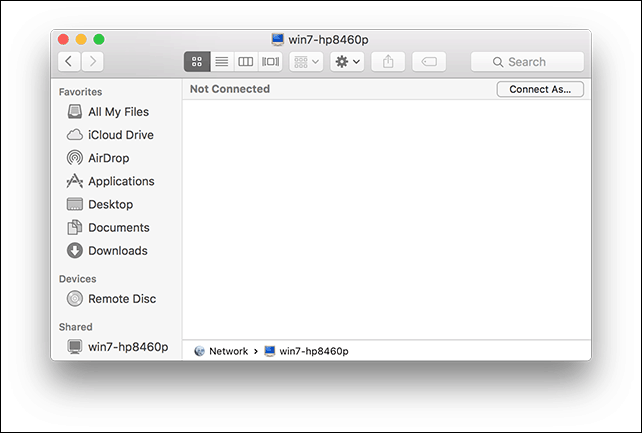
अपना भरें माइक्रोसॉफ्ट खाता और पासवर्ड फिर कनेक्ट पर क्लिक करें।
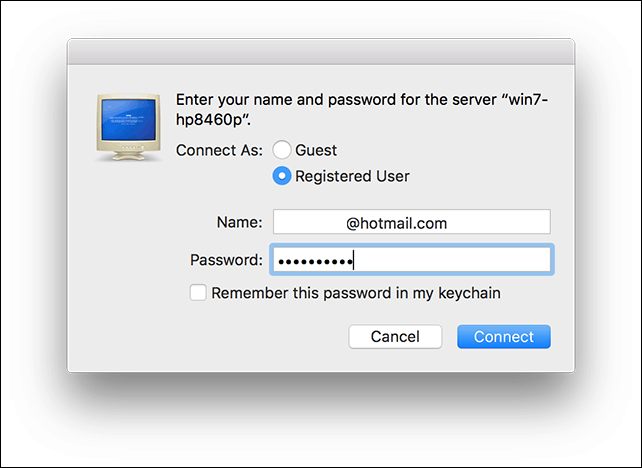
स्वचालित रूप से, आपके व्यक्तिगत फ़ोल्डर और किसी भी अन्य साझा किए गए फ़ोल्डर फाइंडर में माउंट किए जाते हैं।
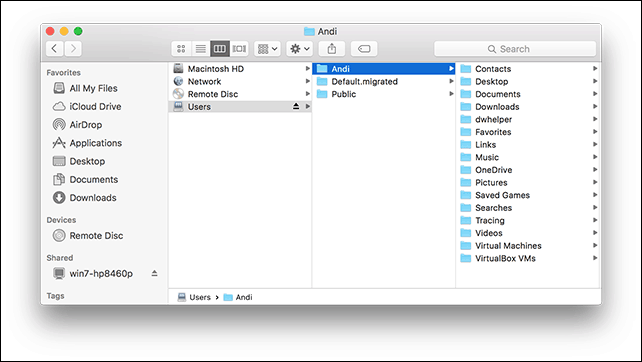
आप फ़ाइलों को ब्राउज़ और कॉपी करने के लिए आगे बढ़ सकते हैं।
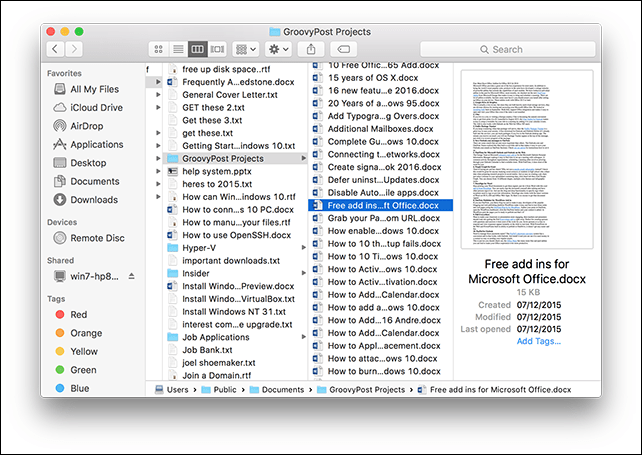
विंडोज 10 से OS X El Capitan से कनेक्ट करें
क्लिक करें प्रारंभ> फ़ाइल एक्सप्लोरर> नेटवर्क. मैक आइकन पर डबल-क्लिक करें, और फिर लॉग इन करें।
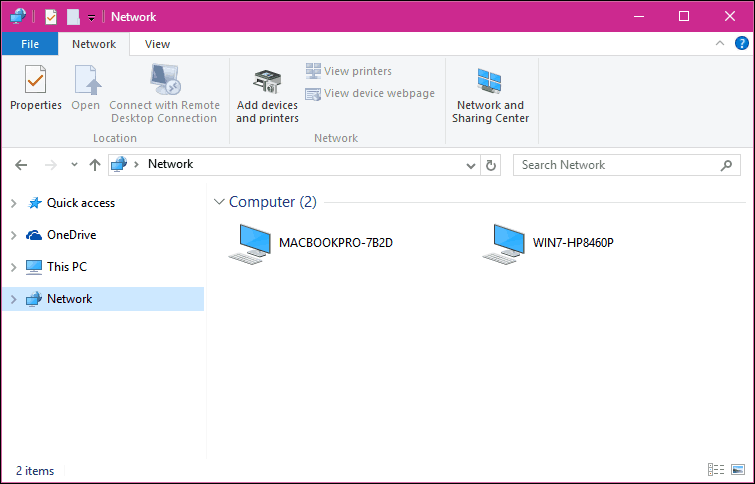
यदि आप लॉग इन नहीं कर पा रहे हैं, तो मैक पर आपका iCloud खाता आपको ऐसा करने से रोक सकता है। यदि आप अपने मैक में लॉग इन करने के लिए अपने आईक्लाउड क्रेडेंशियल्स का उपयोग करते हैं, तो यह दुर्भाग्य से सुरक्षा कारणों से विंडोज फाइल शेयरिंग के साथ संगत नहीं है। इसके लिए वर्कअराउंड अपने अकाउंट का पासवर्ड बदलना है।
खुला हुआ सिस्टम प्राथमिकताएं> उपयोगकर्ता और समूह> पासवर्ड बदलें, अलग पासवर्ड का उपयोग करें पर क्लिक करें।
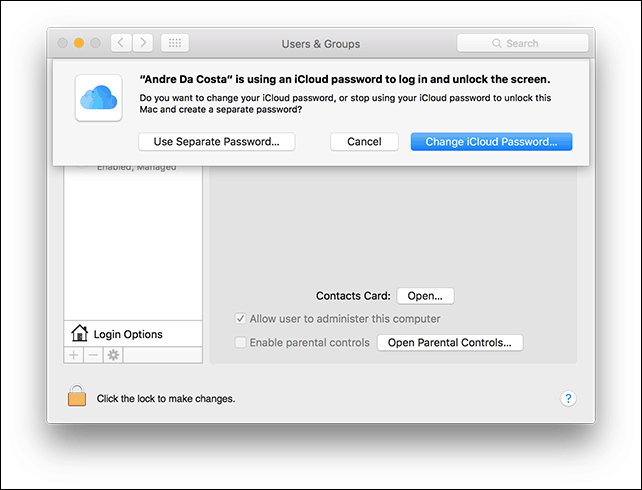
एक नया पासवर्ड दर्ज करें, पुष्टि करें, अपने मैक को पुनरारंभ करें और फिर से विंडोज फाइल शेयरिंग को कॉन्फ़िगर करें। प्रक्षेपण सिस्टम वरीयताएँ> साझाकरण> फ़ाइल शेयरिंग बंद की जाँच करें> क्लिक विकल्प फिर उस खाते को बंद करें जिसे आप फ़ाइलों से साझा करना चाहते हैं।
अन्य समस्या निवारण चरण
यदि आप अभी भी मैक नहीं देख रहे हैं, तो NETBIOS नाम का उपयोग करके मैन्युअल रूप से कनेक्ट करने का प्रयास करें। आप इसे मैक पर नेटवर्क वरीयता में पा सकते हैं। प्रक्षेपण सिस्टम वरीयताएँ> नेटवर्क> उन्नत> विजेता टैब।
अपने विंडोज पीसी से, दबाएँ विंडोज कुंजी + आर इसके बाद मशीन का नाम टाइप करें फिर ओके पर क्लिक करें। अपनी साख दर्ज करें; आपको अपने संसाधनों का उपयोग करने में सक्षम होना चाहिए।
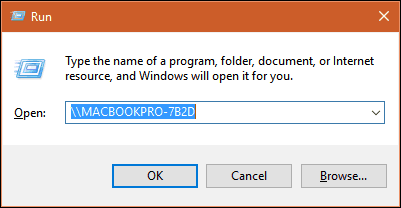
ओएस एक्स और विंडोज के बीच नेटवर्क के अनुभव में अभी भी कुछ झुर्रियां हैं, लेकिन यह निश्चित रूप से बेहतर हो गया है - दोनों सेटअप और समस्या निवारण पक्ष से। मुझे आशा है कि Apple ओएस एक्स के भविष्य के संस्करणों में iCloud पासवर्ड नीति को संशोधित करता है। मैं अपने Microsoft खाता क्रेडेंशियल्स का उपयोग करके मैक से अपने विंडोज पीसी में लॉग इन करने में सक्षम था, इसलिए मैं यह नहीं देखता कि यह ओएस एक्स के लिए समान क्यों नहीं हो सकता।
फ़ाइल साझाकरण के बारे में हमारे अन्य लेखों की जाँच करना सुनिश्चित करें:
- IPad, PC और Mac के बीच Microsoft Office दस्तावेज़ सिंक करें
- विंडोज 10 को वायर्ड, वायरलेस और पी 2 पी नेटवर्क से कनेक्ट करें
- विंडोज 10 का उपयोग करके नेटवर्क ड्राइव को मैप कैसे करें
- डोमेन में विंडोज 10 पीसी कैसे जुड़ें
- विंडोज 10 में फाइल्स, स्टोरेज, प्रिंटर्स और अन्य आइटम कैसे शेयर करें



